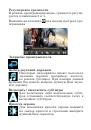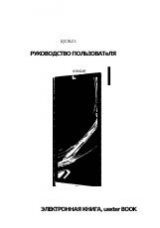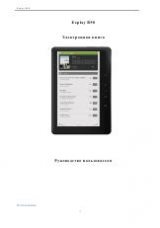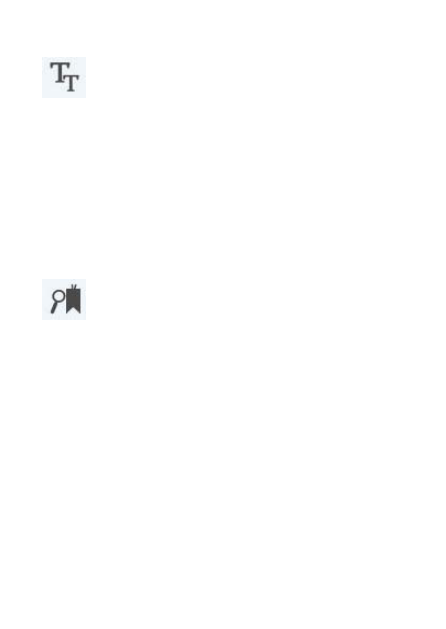
Работа со шрифтом
Нажмите клавишу для вызова настроек
шрифта. В данном разделе Вы можете:
- уменьшить / увеличить размер шрифта:
нажмите на кнопки «а» либо «А» для регулировки
размера шрифта;
- изменить тип шрифта: выберите название шриф
-
та из списка;
- изменить цвет шрифта: выберите «шрифт», уста
-
новите цвет и нажмите клавишу OK;
- изменить цвет фона: выберите «фон», установите
цвет и нажмите клавишу OK.
Закладки
Для удобства пользования, пользователь
может добавить одну или несколько закла
-
док в книге. Для этого нажмите, выберите
ячейку для сохранения и нажмите на иконку «до
-
бавить».
Для загрузки закладки – выберите нужную Вам
закладку из списка и нажмите на нее.
Для удаления закладки - выберите нужную Вам
закладку из списка и нажмите на кнопку «Уда
-
лить».
Внимание: работа с закладками осуществля
-
ется только для книги, открытой в данный мо
-
мент.